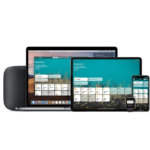Pulse Hub HomeKit Entegrasyon Desteğini OTOMATİKLEŞTİRİN

Ürün Bilgileri
AutomateTM HomeKit Entegrasyon Desteği
Automate Pulse 2, Apple HomeKit ile sorunsuz bir şekilde çalışarak Siri'yi kullanarak perdelerinizin sesli kontrolünü sağlar. Bu özelliği kullanmak için Automate Pulse Hub 2'ye ve uyumlu bir Siri cihazına ihtiyacınız olacak. Apple HomeKit entegrasyonuyla tek tek veya grup renk tonlarını hassas bir şekilde kontrol edebilirsiniz.
Pulse Hub 2'yi Otomatikleştirinview
- Automate Pulse Hub 2, gölgeliklerinizi Apple HomeKit ekosistemine bağlayan akıllı bir merkezdir. Sesli komutları ve Apple Home uygulamasını kullanarak gölgelerinizi kontrol etmenize ve otomatikleştirmenize olanak tanır.
- Pulse Hub 2, gölgelikleriniz ve Siri özellikli cihazlarınız arasında bir köprü görevi görür.
Automate Pulse 2 ve Apple HomeKit hakkında
Automate Pulse 2'niz artık Apple HomeKit entegrasyonuyla daha da akıllı. Pulse 2 hub'ınızı Apple HomeKit'e bağlayarak gölgelerinizi sesli komutları ve Siri'yi kullanarak kontrol edebilirsiniz. Başlamak için Pulse 2 hub'ınızı Apple Home uygulamasına aksesuar olarak eklemeniz ve motorlu güneşliklerinizi Pulse 2 Uygulaması aracılığıyla eşleştirmeniz yeterlidir.
Otomatik Gölgelerinizi Siri Aracılığıyla Kontrol Etme
Sorunsuz bir eller serbest deneyimi yaratmak için Automate Pulse 2 Uygulamasında gölgelerinizin adlarını özelleştirmeyi düşünün. Bu, Siri'ye sesli komutlar verirken doğal dili kullanmanıza olanak tanıyacak. Eski içinampDosyanın adını Automate Pulse 1 Uygulamasında "Gölge 2" yerine "Oturma odası gölgesi" olarak değiştirebilirsiniz.
ÜZERİNDEVIEW
OTOMATİK DARBE HUB 2 ÜZERİNDEVIEW

Automate motorlu panjurları Apple HomeKit kontrol sistemlerine entegre ederek Automate deneyiminizi bir sonraki seviyeye taşıyın. Automate Pulse zengin bir entegrasyondur, ayrı gölge kontrolünü destekler ve gerçek zamanlı gölge konumu ve pil seviyesi durumu sunan iki yönlü bir iletişim sistemine sahiptir. Automate Pulse Hub 2, hub'ın arkasında elverişli bir şekilde bulunan RJ5 bağlantı noktasını kullanarak ev otomasyonu entegrasyonu için Ethernet Kablosunu (CAT 2.4) ve Kablosuz İletişim 45 GHz'i destekler. Her hub, 30 tona kadar entegrasyonu destekleyebilir.
PULSE 2 VE APPLE HOMEKIT HAKKINDA
Automate Pulse 2 cihazınız artık daha akıllı. Apple HomeKit, Automate Pulse 2 ile birlikte çalışarak sesinizi ve Siri'nizi kullanarak perdelerinizin kontrolünü ele alıyor. İhtiyacınız olan tek şey bir Automate Pulse Hub 2 ve uyumlu bir Siri cihazıdır. Bu, tek tek veya grup renk tonlarını hassas bir şekilde kontrol etmenizi sağlar.
BAŞLARKEN
Apple Home Uygulamasına gidin ve Pulse 2 hub'ınızı bir aksesuar olarak ekleyin: Motorlu güneşlikleri Pulse 2 Uygulaması aracılığıyla eşleştirmeye devam edin
OTOMATİK GÖLGELERİNİZİ SIRI ARACILIĞIYLA KONTROL ETME
Eller serbest sesle etkinleştirme için kusursuz bir deneyim yaratmak için, sizin ve ailenizin herhangi bir Siri özellikli cihazda bir perdeyi nasıl arayacağınızı düşünün. Automate Pulse 1 Uygulamanızda Shade 2 olan adı Living Room Shade olarak değiştirmeyi düşünebilirsiniz.
SIRI KOMUTLARI
Siri, perdeyi açmak veya perdeyi gölgeyle değiştirmek gibi doğal konuşma dilini anlar; Siri, ne demek istediğinizi biliyor. Siri; "Pencereyi biraz aç" veya Pulse uygulamasında listelenen adı tam olarak söylemeseniz bile Siri ne demek istediğinizi anlayacaktır. eski içinampKörün Adı Mutfak ise ve kullanıcı mutfak penceresini aç derse, Siri "pencere" kısmını yok sayacaktır. İşte Siri'den beklenen komutlar ve beklenen yanıtlar.
| Sesli Komut | Beklenen Gölge Hareketi veya yanıtı |
| Kapalı açık | Gölge açılacak / Yukarı veya aşağı Limite yakın |
| Kapalı açık güneşlikler / gölgeler | Oda açılacak / Üst veya alt Limite yakın (odalar Home Uygulamasında ayarlanmıştır) |
| Ayarlamak iletage> | Gölge, aranan yüzdeye hareket edecektage (%100 Açık %0 kapalı) |
| Aç kapa iletage> | Gölge, aranan yüzdeye hareket edecektage (%100 Açık %0 kapalı) |
| Kapalı açık | Gölge, toplam sınırın %10'unu çağrılan sınırın yönüne açar veya kapatır |
| Kapalı açık yarı yolda | Gölge, üst veya alt sınırdan %50'ye taşınacak |
| Panjur Aç / Kapat | Pulse 2 Uygulamasındaki tüm panjurlar aç veya kapat komutunu takip edecektir. |
| Gölgeleri Aç / Kapat | Pulse 2 Uygulamasındaki tüm panjurlar aç veya kapat komutunu takip edecektir. |
| Panjurları / Gölgeleri Yükselt / İndir | Pulse 2 Uygulamasındaki tüm panjurlar aç veya kapat komutunu takip edecektir. |
| Are açık? | Siri, evet veya hayır olarak yanıt verir, perdeniz açık veya kapalıdır |
| konumu nedir ? | Siri yüzde yanıt verecektagkör pozisyonun e'si %X'tir |
| Pil yüzdesi nedirtage ? | Siri eter Kritik veya Normal olarak yanıt verecektir, Normal %50'nin üzerinde Kritik, şimdi şarj edin anlamına gelir |
GRUP KONTROLÜ
HomeKit aracılığıyla panjurları çalıştırmanın başka bir yöntemi de odalardır. Bu odaların Ev uygulamasında ayarlanması gerekir, Pulse 2 Uygulamasında oluşturulan odalar ev uygulamasına aktarılmaz. Ev uygulamasında o oda oluşturulduktan sonra, çalışmasını tetiklemek, Siri'den o odayı açmasını / kapatmasını istemek kadar basittir.
YÜZDETAGE KONTROL
Bireysel bir pencere gölgeliği veya grubu herhangi bir yüzdeye gönderilebilirtage açıklık. yüzdetage, motorda programlanan limitlere dayalı olacaktır. Üst sınırına tamamen yükseltilmiş bir gölge %0'da, alt sınırına tamamen indirilmiş bir gölge ise %100'dedir. Tek bir gölgeyi biraz aşağı taşımak için "Siri gölgeyi biraz kapat" demeniz yeterli
İPUÇLARI
Siri, Automate Pulse 2 Uygulamasında oluşturulan adlara yanıt verir. Automate Pulse 2 uygulama açıklamasında kör veya gölge kelimesini kullanmaktan kaçının.ample panjurlar 1. Tüm panjurları aç dediğinizde bu çakışacaktır. Pulse 2 Uygulamanızda gölgenizin adını değiştirdiyseniz, lütfen Automate Pulse 2 Uygulamasını zorla kapattığınızdan emin olun ve ardından Pulse Uygulamasını yeniden açın. Apple Home'a taşınan adları kontrol etmek için Apple Home uygulamasını açın
Pulse 2'yi Otomatikleştirin – Apple HomeKit
İlk Kurulum

- ADIM 1
- “HomeKit” mobil Uygulamasını açın.
- ADIM 2
- Ana Ekrandan, sayfanın simgesinden “Aksesuar Ekle”yi seçin.
- ADIM 3
- Apple cihazınızın HomeKit işleviyle senkronize etmek için Hub'ın arkasındaki QR Kodunu tarayın.
- ADIM 4
- Pulse 2'yi ev uygulamasına eklemeye devam etmek için ekrandaki "eve ekle" düğmesine basın.

- Pulse 2'yi ev uygulamasına eklemeye devam etmek için ekrandaki "eve ekle" düğmesine basın.
- ADIM 5
- Hub, HomeKit Uygulamasına eklendi.
- ADIM 6
- Hub konumu için bir ad seçin ve yapılandırmaya ilerlemek için “devam” düğmesine basın.
- ADIM 7
- Hub adını onaylayın veya düzenleyin ve yapılandırmaya ilerlemek için "devam" düğmesine basın.
- ADIM 8
- Gölge cihazını onaylayın ve konfigürasyonda ilerlemek için “devam” düğmesine basın.

- Gölge cihazını onaylayın ve konfigürasyonda ilerlemek için “devam” düğmesine basın.
- ADIM 9
- Gölge konumu için bir ad seçin ve yapılandırmada ilerlemek için “devam” düğmesine basın.
- ADIM 10
- Gölge adını onaylayın veya düzenleyin ve yapılandırmada ilerlemek için "devam" düğmesine basın.
- ADIM 11
- Hub kullanıma hazır. Gölgeleri kontrol etmek üzere HomeKit uygulamasını kullanmaya başlamak için "Bitti"ye basın.
Gölgelikler Nasıl Çalıştırılır
Gölgelikler Hub Uygulamasından Nasıl Çalıştırılır?

- ADIM 1
- Gölgenizi kontrol etmeye başlamak için Ana Ekranda “Gölge Simgesini” basılı tutun.
- ADIM 2
- (Beyaz) çizgiyi herhangi bir konuma kaydırarak gölgeyi istediğiniz herhangi bir konuma taşıyın.
- ADIM 3
- (Beyaz) çizgiyi en üst konuma kaydırarak gölgeyi açın.
- ADIM 4
- (Beyaz) çizgiyi aşağıya kaydırarak gölgeyi kapatın.
Ev Uygulamasında Sahne Nasıl Oluşturulur:

- ADIM 1
- İstediğiniz sahneyi programlamaya başlamak için “+”ya tıklayın ve “Sahne Ekle” düğmesini seçin.
- ADIM 2
- Sahneyi oluşturmak için Ev uygulamasında önerilen “Günaydın” sahnesini seçin.
- ADIM 3
- Sahne kurulumunu tamamlamadan önce gölgeliği istediğiniz konuma getirin.
- ADIM 4
- “Günaydın” Sahnesini seçerseniz, programlandığı gibi bir gölge veya gölge grubu açabilirsiniz.

- “Günaydın” Sahnesini seçerseniz, programlandığı gibi bir gölge veya gölge grubu açabilirsiniz.
- ADIM 5
- Sahneyi oluşturmak için Ev uygulamasında önerilen "İyi geceler" sahnesini seçin.
- ADIM 6
- Sahne kurulumunu tamamlamadan önce gölgeliği istediğiniz konuma getirin.
- ADIM 7
- “İyi Geceler” Sahnesini seçerseniz, programlandığı gibi bir gölgeyi veya gölge grubunu kapatabilirsiniz.
Nasıl Özelleştirilir
Hub'ınızdaki bir sahneyi nasıl özelleştirebilirsiniz?

- ADIM 1
- Özelleştirilmiş sahnenizi programlamaya başlamak için “+”ya tıklayın ve “Sahne Ekle” düğmesini seçin.
- ADIM 2
- “Özel” Sahneyi seçerseniz, gölgeler için simge, ad ve istediğiniz konumla özelleştirilmiş bir sahne oluşturabilirsiniz.
- ADIM 3
- Sahne için uygun simgeyi seçin.
- ADIM 4
- Sahnenizin adını buna göre özelleştirin ve gölgenizin istediğiniz konumunu ayarlayın.

- Sahnenizin adını buna göre özelleştirin ve gölgenizin istediğiniz konumunu ayarlayın.
- ADIM 5
- Home Uygulamasında başka bir Homekit cihazınız varsa, onu da Homepod cihazı olarak "Özelleştirilmiş Sahne"ye dahil edebilirsiniz.
- ADIM 6
- “Film Zamanı” Sahnesini seçerseniz programlanmış bir gölgeyi veya gölge grubunu taşıyabilirsiniz. Ayrıca Homepod cihazını da etkinleştirebilirsiniz.
Ev Uygulamanızı Nasıl Özelleştirirsiniz?

- ADIM 1
- İsterseniz, Oda rengini ve adını istediğiniz gibi özelleştirin.
- ADIM 2
- Ev uygulamanızı özelleştirmek için kullanmak istediğiniz rengi veya resmi seçin.
- ADIM 3
- Gerektiğinde ev uygulamanızda görüntüyü "eski renk" olarak güncelleyin.
- ADIM 4
- Gerektiğinde ev uygulamanızda görüntüyü "yeni renk" olarak güncelleyin.
Siri'den Beklenen Yanıtlar

- ADIM 1
- Telefonunuzda “Hey Siri” deyin veya gölgelerinizi kontrol etmek amacıyla Siri'yi etkinleştirmek için yan düğmeyi basılı tutun.
- ADIM 2
- Siri'den panjurları açmasını isteyin.
- ADIM 3
- Siri'den perdeleri kapatmasını isteyin.
- ADIM 4
- Siri'den gölgeliklerin pil seviyesini sağlamasını isteyin.
HomeKit Sorun Giderme
Hub'ınızı Automate Pulse 2 uygulaması veya HomeKit ile eşleştirmeyi başaramadıysanız öncelikle Pulse2 Hub'ı Home uygulamasından kaldırmanız gerekebilir. Pulse2 Hub'ı Pulse 2 uygulamasından ve Apple Home'dan temizleme adımları aşağıda verilmiştir.
Automate Pulse 2 Uygulamasından

- ADIM 1
- Pulse 2 Uygulamasını açın.
- ADIM 2
- Sol üst menüden konumu seçin.
- ADIM 3
- Konumu seçin ve “Hub'u Kaldır”
- ADIM 4
- Hub'ın Pulse 2 Uygulamasından silindiğini doğrulayın ve uygulamadan çıkmaya zorlayın.
Pulse 2 Hub'ını Çıkarma
Pulse 2 Hub'ı Apple Homekit'ten çıkarma

- ADIM 1
- Telefonunuzda Ev Uygulamasını seçin.
- ADIM 2
- Sol üstteki “Ev” simgesini seçin ve “Ev Ayarları”nı seçin.
- ADIM 3
- Listeden “Hub'lar ve Köprüler”i seçin ve silinecek RA-Pulse-XXXX cihazını seçin.
- ADIM 4
- Oturma Odası konumundan yalnızca RA-Pulse-XXXX cihazını silin.

- Oturma Odası konumundan yalnızca RA-Pulse-XXXX cihazını silin.
- ADIM 5
- Yalnızca Pulse 2 Hub'ı ev uygulamasından silmeye devam etmek için "Köprüyü Evden Kaldır"ı seçin.
- ADIM 6
- Pulse 2 Hub'ı silmek için ekrandaki “Kaldır” düğmesine basın.
- ADIM 7
- Diğer cihazların hala daha önce olduğu gibi aynı Home Uygulaması konumunda olup olmadığını ve Pulse 2 Hub'ın kaldırılmasının tamamlandığını doğrulayın.
- ADIM 8
- Diğer tüm cihazlar hâlâ ev uygulamasında aynı konumdan çalışmalıdır.
Cihazlarda Apple Home uygulamasını bulma
Apple Home uygulamasını iPhone, iPad veya iPod cihazlarında bulma
Bazı durumlarda Apple Homekit telefonunuzda yüklü olmayabilir. Lütfen ev uygulamasını yüklemek için aşağıdaki adımları izleyin.

- ADIM 1
- “Ayarlar”ı seçin ve kurulu olduğunu doğrulayın. Değilse App Store'a gidin ve Homekit yazın.
- ADIM 2
- Ev Uygulamasını indirin.
- ADIM 3
- Ev Uygulaması artık hazır. Yukarıdaki Başlangıç kurulumuna bakın.
Telefonunuzda Homekit Gizliliğini etkinleştirin
Bazı durumlarda kullanıcı, telefonunuzda Apple Homekit'in bulunmasına izin vermez ve Hub'ınızı Automate Uygulaması ile eşleştirmenize izin vermez. Böyle bir sorunla karşı karşıyaysanız lütfen aşağıdaki adımları izleyin: Hub, Otomatik Uygulamaya girmiyor.

- ADIM 1
- Automate Uygulamasını açtığınızda Ev Verileri izni soruluyor. Buna izin verilmezse eşleştirme işlemi başarısız olur.
- ADIM 2
- Buna izin verilmezse Hub açılmaz ve eşleştirme işlemine devam etmenizi yasaklar.
- ADIM 3
- Böyle bir durumda manuel olarak etkinleştirebilirsiniz.
- “Ayarlar”ı seçin ve Homekit yazın.
- ADIM 4
- Homekit Gizlilik simgesine basın ve Pulse 2 Uygulamasının Homekit ile çalışacak şekilde devre dışı bırakılıp bırakılmadığını kontrol edin.

- Homekit Gizlilik simgesine basın ve Pulse 2 Uygulamasının Homekit ile çalışacak şekilde devre dışı bırakılıp bırakılmadığını kontrol edin.
- ADIM 5
- Pulse 2 Uygulamasının Homekit ile çalışmasını sağlamak için düğmeye basın ve geçiş yapın.
- ADIM 6
- Hub'ı ilk kez eşleştiriyorsanız, Pulse 2 uygulamasının Homekit ile çalışmasını sağlamak için size yol gösterecek bir adım olarak "Hızlı Başlangıç"ı kullanabilirsiniz.
- ADIM 7
- Pulse 2 Uygulaması Homekit izinlerini otomatik olarak etkinleştirmeniz için size rehberlik eder.
HomeKit'te takılıp kalın - Pulse 2 Hub'ı Homekit Uygulamanızdan silemiyorum
Bazı durumlarda Apple Homekit, evi Home Uygulamasından silmenize izin vermez. Evi Homekit Uygulamanızdan silmek için cihazınızı tamamen sıfırlayıp tekrar denemeniz gerekmektedir.

- ADIM 1
- Pulse 2 Hub'ı Home Uygulamanızdan silemiyorsanız. Cihazınızı tamamen sıfırlayın.
- ADIM 2
- Güç Düğmesini birkaç saniye basılı tutun ve kapatma düğmesini kaydırın.
- Bundan sonra cihazınızı açın ve Hub'ı kaldırmak için adımları tekrarlayın.
HomeKit Uygulamamı kullanarak QR Kodunu kullanamıyorum veya tarayamıyorum
Homekit Uygulamasını cihazlarınızda kullanmak için İki Faktörlü Kimlik Doğrulamanın AÇIK olduğundan emin olmanız gerekir. Aksi takdirde herhangi bir gölgeyi kontrol etmek için Home Uygulamanızı kullanamazsınız. Cihazınızda İki Faktörlü Kimlik Doğrulamanızın “AÇIK” olduğunu onaylamak veya etkinleştirmek için aşağıdaki adımları izleyin.

- ADIM 1
- Homekit Uygulamasını kullanarak QR kodunu tarayamıyorsanız, Apple Kimliği hesabınızda İki Faktörlü Kimlik Doğrulamanın Açık olup olmadığını kontrol edin.
- ADIM 2
- “Ayarlar”ı seçin, “Şifre ve Güvenlik”e gidin, İki Faktörlü Kimlik Doğrulamanın AÇIK olup olmadığını kontrol edin. Değilse HomeKit ile kullanmak için bu seçeneği etkinleştirmeniz gerekir.
Pulse 2 Hub'ı eşleştirebilir miyim?
Pulse 2 Hub'ı öncelikle Home Uygulamasından eşleştirebilir miyim?
Hub'ı Wi-fi üzerinden hazırlamak ve ardından yapılandırmayı Automata Uygulamasında tamamlamak için Home Uygulamasını alternatif bir seçenek olarak kullanmak mümkündür.

- ADIM 1
- LED yeşil oluncaya kadar Hub'ın arkasındaki "P" düğmesini basılı tutun. Ardından düğmeyi bırakın. Hub'ı eşleştirme moduna almak için eşleştirme işlemini tekrarlayın.
- ADIM 2
- Ana Ekrandan, sayfanın simgesinden “Aksesuar Ekle”yi seçin.
- ADIM 3
- Apple cihazınızın HomeKit işleviyle senkronize etmek için Hub'ın arkasındaki QR Kodunu tarayın.
- ADIM 4
- Hub kullanıma hazır. Gölgeleri kontrol etmek üzere HomeKit uygulamasını kullanmaya başlamak için "Bitti"ye basın.

- Hub kullanıma hazır. Gölgeleri kontrol etmek üzere HomeKit uygulamasını kullanmaya başlamak için "Bitti"ye basın.
- ADIM 5
- Ev kiti açılır penceresinden Otomatik Uygulamanızda “Hub”u seçin.
- ADIM 6
- Bu listeden HUB ID'nizi seçin ve eşleştirme işlemine devam edin.
- ADIM 7
- İlgili Saat Diliminizi seçin ve “İleri”ye basın.
- ADIM 8
- Hub'ınızın eşleştirme işlemini Pulse 2 Uygulamasını kullanarak sonlandırmak için "Son"a basın.
SIK SORULAN SORULAR
Automate Pulse 2 için “HomeKit” ne anlama geliyor?
Pulse 2 Hub'ınız Yönlendiricinize Lan veya Wi-Fi yoluyla bağlıysa ve Apple ile iOS2 veya üstünü kullanan bir iOS cihazına ücretsiz Automate Pulse 11.3 Uygulaması yüklenmişse Automate Shades, evinizde Siri ile konuşarak çalıştırılabilir. ® Ev Kiti. Ayrıca, 4. Nesil Apple TV veya Homepod gerektiren Siri ile konuşmak için ev dışında HomeKit özellikli herhangi bir ürünü çalıştırarak gölgenize komutlar gönderebilirsiniz. HomeKit hakkında daha fazla bilgi için tıklayın: (https://support.apple.com/en-us/HT204893)
Güneşliğimi Siri aracılığıyla her yerden kontrol edebilir miyim?
- Siri, gölgelikleri yalnızca yerel Wi-Fi aracılığıyla bağlıysanız çalıştıracaktır.
- Alternatif olarak, HomeKit aygıtlarınızı uzaktan kontrol edebilmeniz için bir Home Pod, Apple TV veya iPad'i ana merkez olarak ayarlayabilirsiniz.
HomeKit için hangi Apple donanımı/yazılımı gereklidir?
- HomeKit için iOS 11.3 veya üzeri bir iPhone®, iPad® veya iPod® touch gereklidir. iOS sürümünüzü Ayarlar > Genel > Hakkında > Sürüm bölümünden kontrol edebilirsiniz.
- Uzaktan erişim için evinizde yazılım sürümü 7.0 veya üzeri olan üçüncü nesil veya sonraki bir Apple TV'ye veya bir Homepod Aygıtına ihtiyacınız olacaktır. Desteklenen bir Apple TV veya Homepod'unuz olduğundan emin olmak için buradaki adımları izleyin: https://support.apple.com/en-us/HT200008 or https://www.apple.com/homepod/
- Apple TV üzerinden uzaktan erişim, iCloud® oturumunuzu kapatmanızı ve Apple TV'nizde tekrar oturum açmanızı gerektirebilir.
- Uç: Ayarlar > bölümünde "Sonra Uyuma" ayarını "Asla" olarak ayarlarsanız Siri® daha duyarlı olacaktır.
- Apple TV'yi kurmayla ilgili başka sorunlarınız varsa lütfen Apple Müşteri Desteği ile iletişime geçin.
HomeKit için hangi Otomatikleştirme donanımı/yazılımı gereklidir?
- Bir Automate Pulse 2 Hub (MT02-0401-067001) ve iOS Automate Pulse 2 Uygulamasının en son sürümü gereklidir.
Not: Automate Pulse 1 (MTRF-WIFIBRIDGE-KIT) HomeKit'i desteklemez. HomeKit desteği dışında diğer tüm özellikler 1. nesil ve 2. nesil için aynı kalır.
HomeKit özellikli Automate Pulse 2 Hub, Apple dışı akıllı telefonlar ve tabletlerle (örn. Android™) çalışır mı?
- Pulse 2 Hub için Automate Pulse 2 Uygulaması Android'de mevcuttur.
- Ancak Android cihazlarda Siri yoktur ve üçüncü taraf HomeKit uygulamalarını desteklemez.
- Tüm Automate Pulse 2 (1. ve 2. nesil) Android'de aynı performansa sahiptir.
Evdeki herkes Siri'yi kendi iOS cihazından kullanabilir mi?
- Homekit Uygulamasını kullanarak kontrolü aileniz ve arkadaşlarınızla paylaşabilirsiniz. Evinizdeki etkinliklerle ilgili bildirimler alın, böylece hiçbir şeyi kaçırmazsınız.
- HomeKit hakkında daha fazla bilgi için tıklayın: https://support.apple.com/en-us/HT204893
iPhone OS 12.4.3 veya önceki sürümlerde Apple Home uygulamasını bulma
- Automate Pulse 2 Uygulamanız başarısız olursa veya "ERROR" (HATA) yazan bir mesaj görürseniz, HomeKit ile Hub'ınıza bağlanmada sorun vardır.
Pulse 2 hub'ını HomeKit'ten çıkarma
Lütfen hub'ınızın 'Ana Sayfa' uygulamasından kaldırıldığından emin olun ve tekrar deneyin." Ev uygulamasına gidin (kullanmış olsanız da olmasanız da bu uygulama iOS cihazınızdadır), ana ekranın sol üst köşesindeki ev simgesini seçin, 'Ev Ayarları'nı seçin, 'Hub Konumu'nu seçin (Hub konumu) uygulamada eşleştirildiğinde otomatik olarak 'Ana Sayfa'ya eklenir), aşağı kaydırın ve 'Evi Kaldır'ı seçin. Otomatikleştir uygulamasına geri dönün ve baştan başlayın.

- ADIM 1
- Bu mesajdaki çark
- ADIM 2
- Sol üstteki “Ev” simgesini seçin ve “Ev Ayarları”nı seçin.
- ADIM 3
- Listeden “Hub'lar ve Köprüler”i seçin ve silinecek RA-Pulse-XXXX cihazını seçin.
- ADIM 4
- Pulse 2 Hub'ı silmek için ekrandaki “Kaldır” düğmesine basın.
- En baştan başlamak istiyorsanız lütfen Hub'ın arkasındaki "P" düğmesine bastığınızdan emin olun ve Hub'ı Pulse 2 Uygulamasından veya Home Uygulamasından tekrar onarın.
- ADIM 5

- Pulse 2 Hub'ı Home Uygulamasından çıkardıktan sonra, LED yeşil oluncaya kadar Hub'ın arkasındaki "P" düğmesini basılı tutun. Ardından düğmeyi bırakın. Hub'ı eşleştirme moduna almak için eşleştirme işlemini tekrarlayın.
Ev Kiti QR Kodu
Automate Pulse 2 Hub'da Homekit QR Kodu nerede bulunur?
Homekit QR kodu, hub'ın altında bulunur. *QR kodunun sol üst kısmındaki ev simgesi, Homekit için Ev uygulamasını temsil eder.

- ADIM 1
- Pulse 2 Hub'ı Home Uygulamasından çıkardıktan sonra, LED yeşil oluncaya kadar Hub'ın arkasındaki "P" düğmesini basılı tutun. Ardından düğmeyi bırakın. Hub'ı eşleştirme moduna almak için eşleştirme işlemini tekrarlayın.
- Homekit QR kodu Pulse 2 Hub'ın altındadır.
- ADIM 2
- Apple cihazınızın HomeKit işleviyle senkronize etmek için Hub'ın arkasındaki QR Kodunu tarayın.
- ADIM 3
- Pulse 2'yi ev uygulamasına eklemeye devam etmek için ekrandaki "eve ekle" düğmesine basın.
- ADIM 4
- Hub kullanıma hazırdır. Gölgeleri kontrol etmek amacıyla HomeKit uygulamasını kullanmaya başlamak için "devam"a basın.
QR taraması başarısız olursa, kurulum kodunu girmeniz istenir; bu kod, QR kodunun sağ üst köşesinde bulunan sekiz haneli sayıdır.

- ADIM 1
- Homekit QR Kodunu tarayamazsanız, kodu manuel olarak eklemek için “Kodum yok veya Tarayamiyorum” seçeneğine basın.
- ADIM 2
- Cihazınız hala listede görünmüyorsa bir sonraki adıma geçmek için “Aksesuarlarım burada gösterilmiyor” seçeneğine basın.
- ADIM 3
- Ana Uygulama ekranında, kodu manuel olarak girmek için "Kodu Gir"i seçin.
- ADIM 4
- Pulse 2 Hub'ın altındaki etikette bulunan Homekit Kurulum kodunu yazın.

- Pulse 2 Hub'ın altındaki etikette bulunan Homekit Kurulum kodunu yazın.
- ADIM 5
- Pulse 2 Hub, Home uygulamasına eklenecek yeni bir aksesuar olarak görünecek.
- ADIM 6
- Pulse 2 Hub'ı seçin ve Home Uygulamasının Hub'ı ekleme işlemini tamamlamasını bekleyin.
Telefon cihazımın 2.4Ghz'ye mi yoksa 5Ghz'ye mi bağlı olduğunu nasıl belirleyebilirim?
Pulse 2 Hub'ı eşleştirmek için Homekit QR kodunu kullandığınızda uygulama, uygun ağa bağlı olup olmadığınızı size gösterir.

- ADIM 1
- Cihazınızın 2.4 GHz ağa bağlı olup olmadığını kontrol etmek ve onaylamak için Home Uygulamasını kullanın.
© 2021 Rollease Acmeda Grubu.
Belgeler / Kaynaklar
 |
Pulse Hub HomeKit Entegrasyon Desteğini OTOMATİKLEŞTİRİN [pdf] Kullanıcı Kılavuzu Pulse Hub HomeKit Entegrasyon Desteği, Hub HomeKit Entegrasyon Desteği, HomeKit Entegrasyon Desteği, Entegrasyon Desteği, Destek |